[Windows Media Player Legacy] 取り込む音楽CDの形式や音質(ビットレート)を変更する方法
Q. 質問
「Windows Media player Legacy」に音楽CDを取り込む際、形式や音質を変更する方法を教えてください。
A. 回答
「取り込みの設定」から行います。操作方法については下記を確認してください。
 注 意
注 意「Windows Media player Legacy」 は、著作権を保有しているデータ、または著作権者から複製の許諾を得たデータに限って使用するための機能です。
権利を有していないデータや許諾のないデータに使用すると、著作権侵害となるおそれがあり、損害賠償などの責任を負う可能性があります。ご自身の権利や許諾範囲が不明な場合は、法律の専門家にご相談ください。
-
 「スタート」ボタンをクリックし、スタート画面右上にある「すべて」をクリックします。
「スタート」ボタンをクリックし、スタート画面右上にある「すべて」をクリックします。
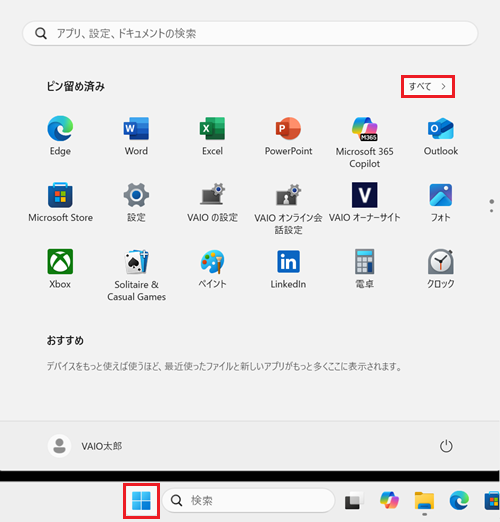
-
下へスクロールし「W」欄の「Windows ツール」をクリックします。
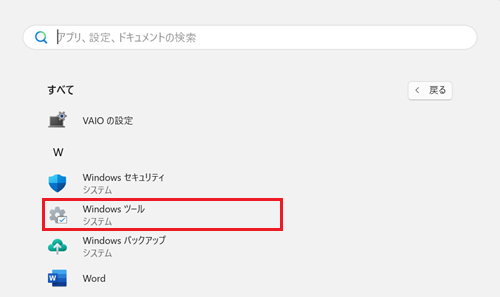
-
「Windows ツール」が表示されます。
「Windows Media Player Legacy」をダブルクリックします。
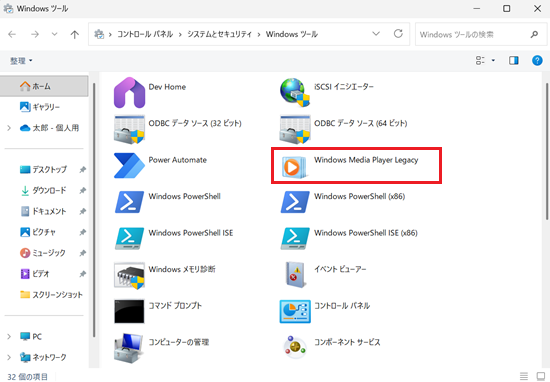
-
「Windows メディア プレーヤー 従来版」が開きます。
「取り込みの設定」をクリックします。

-
表示されたメニューから変更したい項目をクリックします。

-
「形式」を変更する場合
「形式」にマウスポインターを合わせ、表示された一覧から選択します。
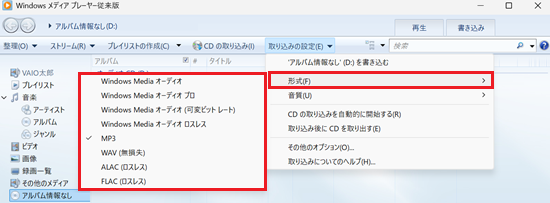
-
「音質(ビットレート)」を変更する場合
「音質」にマウスポインターを合わせ、表示された一覧から選択します。
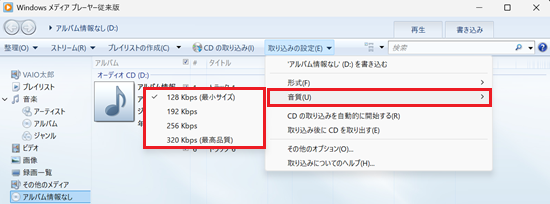
-
以上で操作は完了です。
「取り込みの設定」は以下の内容も変更可能です。
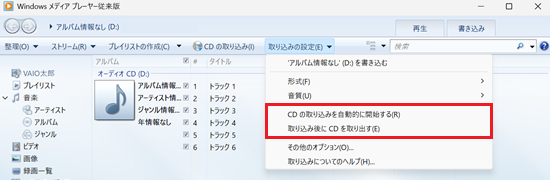
-
CD の取り込みを自動的に開始する
CD / DVD / BDドライブに音楽CDが挿入されたときに、自動的にライブラリに録音するかを指定します。
※この場合は、個別に取り込む曲を選択することはできません。 -
取り込み後に CD を取り出す
「Windows メディア プレーヤー 従来版」が録音を完了したときに、自動的にCD-R / RWメディアを取り出すかを指定します。